頂点カラーを割り当てる手順
頂点カラーは、ポリゴンメッシュの選択頂点に対して頂点カラーを割り当てた後、
表面材質のマッピングレイヤで「頂点カラー」のレイヤを追加することで反映されます。
ポリゴンメッシュに頂点カラーを割り当て
形状編集モード + 頂点選択モードで、色を指定する頂点を選択します。
ツールボックスで「編集」-「メッシュ」-「編集」-「頂点カラー」を選択し、
ポップアップメニューから「編集」を選択します。
ツールパラメータで「レイヤーの追加」ボタンを押すと、頂点カラーレイヤが追加されます。

頂点カラーのレイヤは最大8層まで指定できます。
1レイヤに対して、ポリゴンメッシュの面の頂点ごとに1つの色(RGBA)を割り当てることができます。
ツールパラメータで「頂点色」を指定し、「色を適用」ボタンを押すと、頂点の色を変更されます。
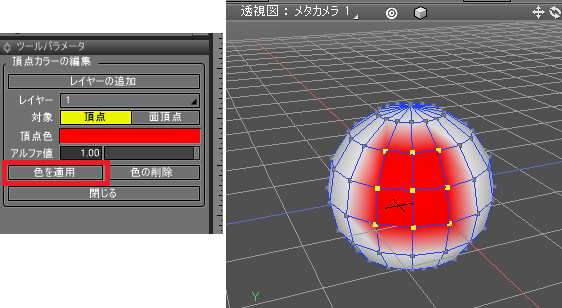
別の頂点を選択して「頂点色」を指定し「色を適用」ボタンを押すことで、頂点ごとの頂点カラーを変更していきます。
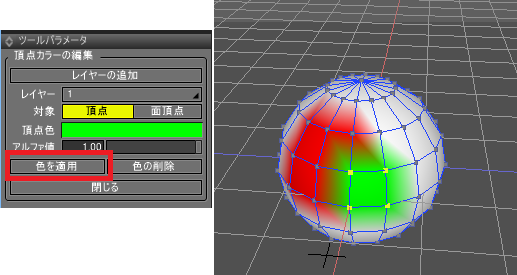
「閉じる」ボタンを押すか、[Enter]キーを押すと頂点カラーを指定するモードから抜けます。
この段階ではポリゴンメッシュの頂点に格納されますが、まだレンダリングでは反映されません。
表面材質のマッピングレイヤに「頂点カラー」を割り当て
ブラウザでポリゴンメッシュを選択し、表面材質ウィンドウのマッピングレイヤで
「頂点カラー」を選択します。
これでポリゴンメッシュに対して頂点カラーを反映することができます。
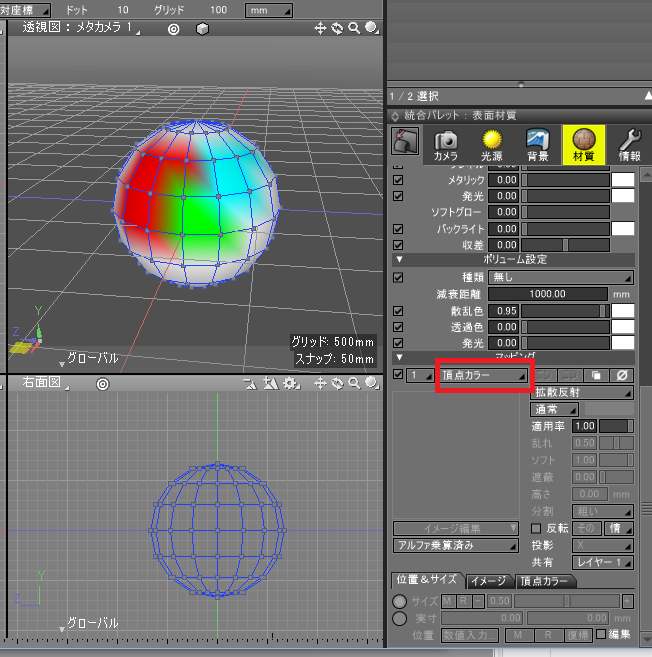
「頂点カラー」マッピングレイヤの「適用率」を調整することで、
レンダリング時の頂点カラーの反映の影響を調整できます。